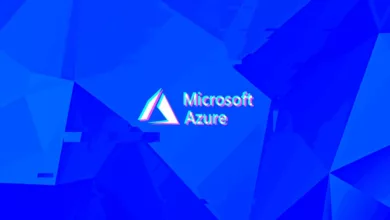Azure Stack HCI ile Azure Site Recovery
Azure Stack HCI ile Azure Site Recovery
Bulut tabanlı uygulamalar ve çözümler hızla kullanımı artıyor olsa da yasal düzenlemeler ya da teknik gereksinimlerden dolayı şirket içi veri merkezimizde de kaynaklarımızı barındırmak durumunda kalıyoruz. Şirket içi veri merkezlerimizde barındırmak durumunda kaldığımız iş yüklerimiz dışında hem Microsoft Azure servis avantajlarından faydalanabilmek hem de ortamlarımızı Microsoft Azure üzerine de genişlememize olanak sağlayan Azure Stack HCI ürünü ile Azure Site Recovery çözümünü inceleyeceğiz.
Azure Site Recovery Nedir ?
Azure Site Recovery, iki tür işlevsellik sağlayan olağanüstü durum kurtarma ve iş sürekliliği hizmetidir. Azure Site Recovery işletim sistemi ve veri disklerinin içeriğini, iş yüklerimizi barındıran birincil sitedeki yani “on-premise yapımızda bulunan fiziksel makineler veya sanal makineler (Vm’ler)” ile ikincil sitedeki sanal makineler arasında senkronize eder. Bu senkronizasyonu sağlarken iki konum arasında herhangi bir yük devretme durumu oluşursa, bu yaşanan yük devretme ikincil site üzerinde bulunan ortamların ayağa kaldırılmasını sağlamaktadır.
Azure Site Kurtarma Senaryoları:
Azure Site Recovery , birincil ve ikincil sitelerin konumuna bağlı olarak üç durum üzerinde hizmet verebilir. Bunlar:
Birinci durum, Azure Site Recovery sahip olduğumuz iki veri merkezi arasında ihtiyaç anında yük devretme,
İkinci durum, sahip olduğumuz veri merkezimiz ile Microsoft Azure arasında yük devretme,
Üçüncü durum, sahip olduğumuz Azure Abonelikleri altında yer alan fakat farklı bölgelerde konumlandırdığımız yapılarımızın yük devretmesidir.
Azure Site Recovery ile Hyper-V, VMware ESX platformları bütün bunların yanında fiziksel sunucuların replikasyonlarını desteklemektedir.
Azure Site Recovery Özellikleri:
Storage Replication ile iş yüklerimizi çalıştırdığımız ve Disaster Site ortamımızda bulunan sunucularımız arasındaki disk senkronizasyonunu destekler. Hyper – V çoğaltma ve Azure Site Recovery Services Aracısı, 30 saniye, 15 dakika veya 30 dakikalık aralıklarla replikasyon aralıklarını bizlere sunmaktadır. Bununla birlikte , tek tek sanal makinelerimiz için uygulama tutarlı (application consistence) anlık görüntülerini oluşturmak için de kullanılabilmektedir.
Failover Test senaryosu işlemi genellikle yalıtılmış yani izole edilmiş bir network üzerinde gerçekleştirilir ve bu da felaket kurtarma uygulamanızı üretim ortamını etkilemeden değerlendirmenizi sağlar. Aslında burada normal replikasyonları devam ederken Failover Test senaryosu diskimiz üzerinde belirlediğimiz Recovery Point üzerinden sanal sunucumuzu açar ve testleri yapmamıza olanak sağlarken aynı zamanda arka tarafta replikasyonları devam edebilmektedir.
Kısaca Azure Site Recovery ile ilgili bilgileri verdikten sonra , Azure Stack HCI üzerinde Azure Site Recovery kurulumları ve dağıtımlarını gerçekleştirelim.

Windows Admin Center üzerinden kurulumlarını gerçekleştirdiğimiz AZSHCICLS isimli cluster ortamımıza geçiyoruz ve settings tabından Azure Stack HCI Registration seçimini yapıyoruz.
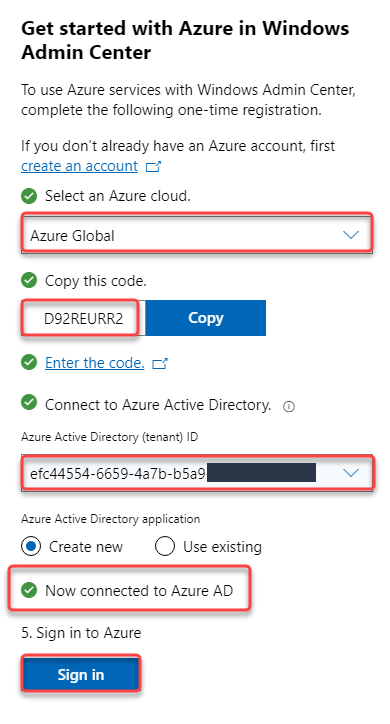
Gelen ekranımızda ekran görüntüsünde de görüleceği gibi doğru Azure Active Directory Tenant ID seçimini yaptıktan sonra Azure Stack HCI application register işlemini gerçekleştiriyoruz.
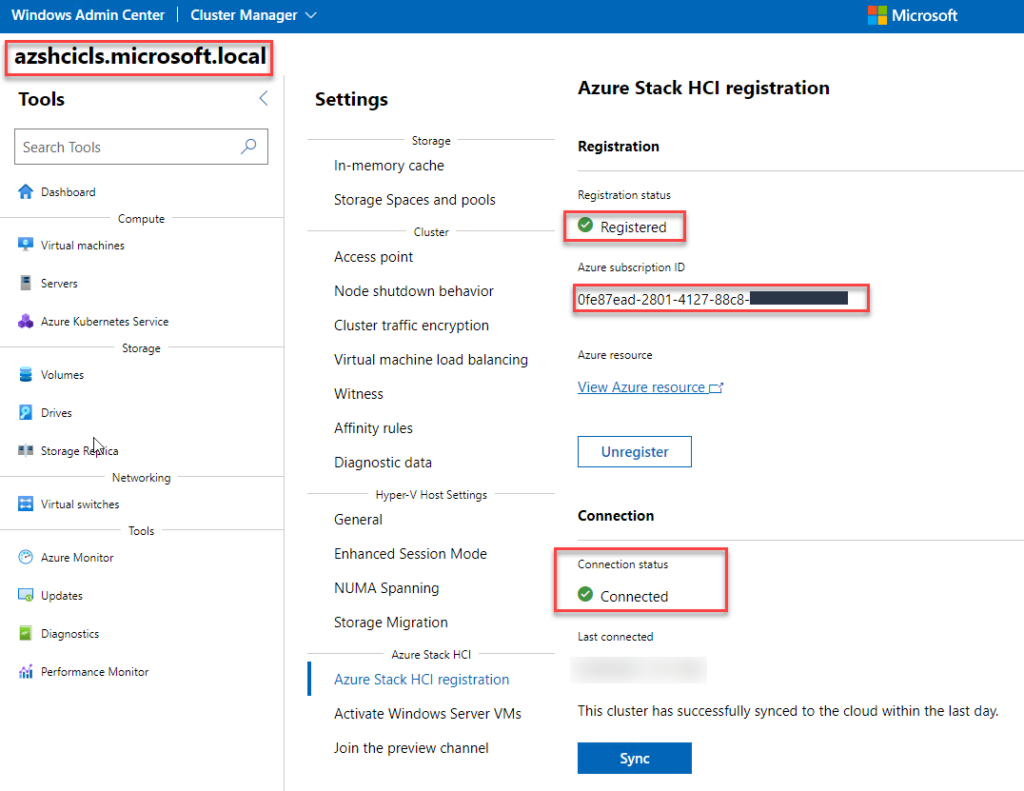
İlgili adımları ve yetkilendirmeleri yaptıktan sonra Azure Stack HCI cluster ile Azure arasında bağlantının kurulduğunu ve register olduğunu görüyoruz. Microsoft Azure üzerinde Application Register işlemini gerçekleştirebilmek için Azure Active Directory üzerinde yetkilendirmelerin doğru bir şekilde yapıldığından emin olunmalıdır.
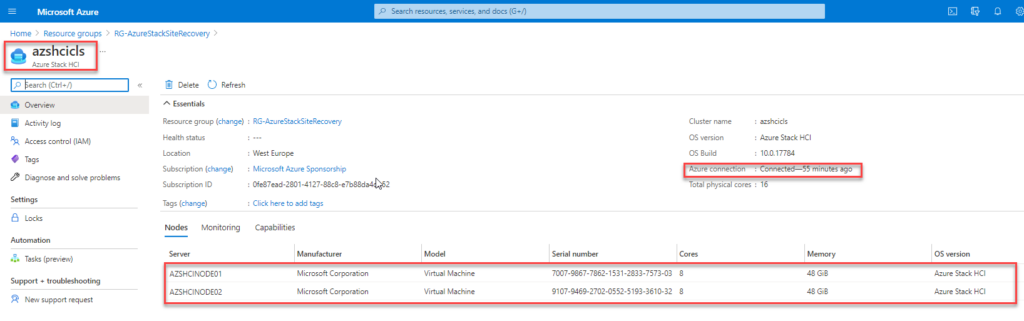
Register işlemlerini tamamladığını Windows Admin Center üzerinden görmüştük. Microsoft Azure Portal üzerinden de kontrol ettiğimizde Azure Stack HCI cluster ve cluster üyesi sunucularımızın connected durumda olduğunu gözlemliyoruz.
Buraya kadar olan kısımda Azure Stack HCI ve Microsoft arasında registration işlemlerini gerçekleştirdik. Bundan sonra Azure Site Recovery kurulum ve konfigürasyonlarını gerçekleştireceğiz. Bunun için yine Microsoft Azure Portal üzerine geçiyoruz ve kurulumlara başlıyoruz.
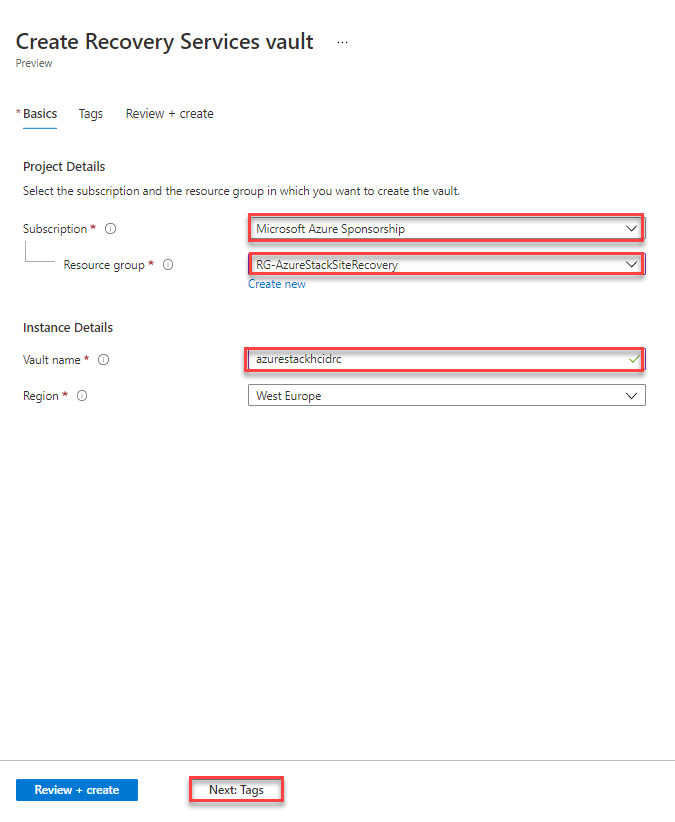
Azure Portal üzerinde öncelikle Azure Site Recovery Service Vault oluşturarak başlıyoruz. İlgili Subscription, Resource Group ve Recovery Service Vault için isimlendirmemizi yaparak ilerliyoruz.
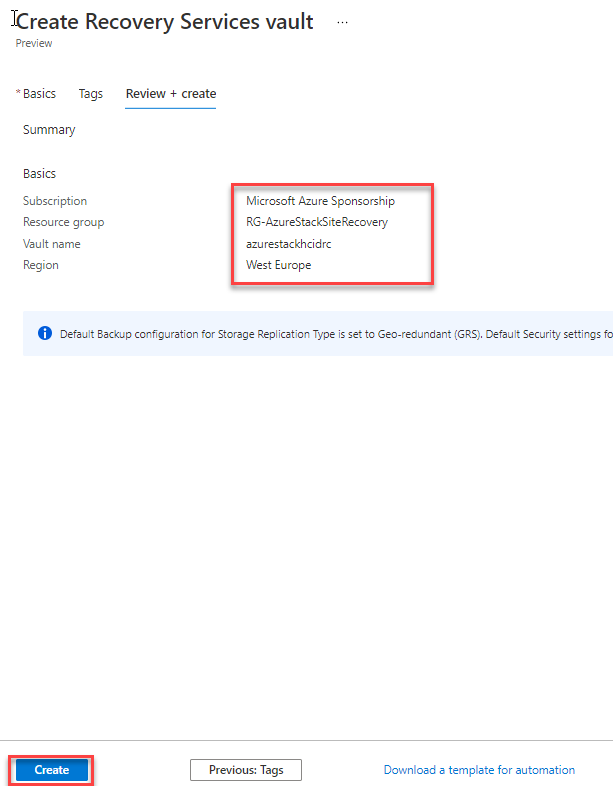
Bir sonraki adımımızda Tags kısmında herhangi bir değişiklik yapmadan devam ediyoruz ve özet ekranında herhangi bir değişiklik yapmayacak ise Create diyerek Recovery Service Vault hizmetimizi oluşturuyoruz.
Şimdi Windows Admin Center üzerine geçerek Azure Site Recovery için gerekli konfigürasyonları yapmaya devam ediyoruz.
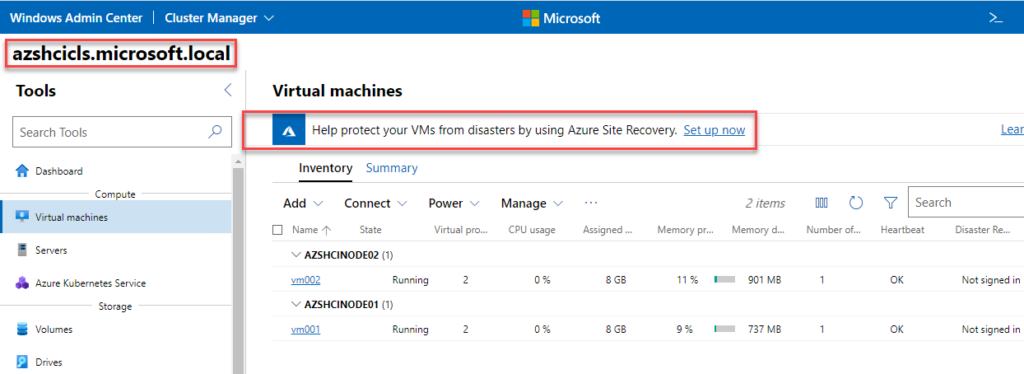
Windows Admin Center üzerinden AZSHCICLS isimli cluster üzerinde Virtual Machine seçimini yapıyoruz. Ekran görüntüsünde de göreceğiniz üzere Azure Site Recovery kurulumu için Setup Now diyerek kuruluma devam ediyoruz.
Burada kurulumları gerçekleştirirken birden fazla yol vardır. Ben bu kurulumu Cluster üzerinde yer alan Virtual Machines tabı altından gerçekleştirdim. Dilerseniz her bir Azure Stack HCI Cluster üyesi olan sunucularımız üzerinden de bu kurulum adımları gerçekleştirilebilir.
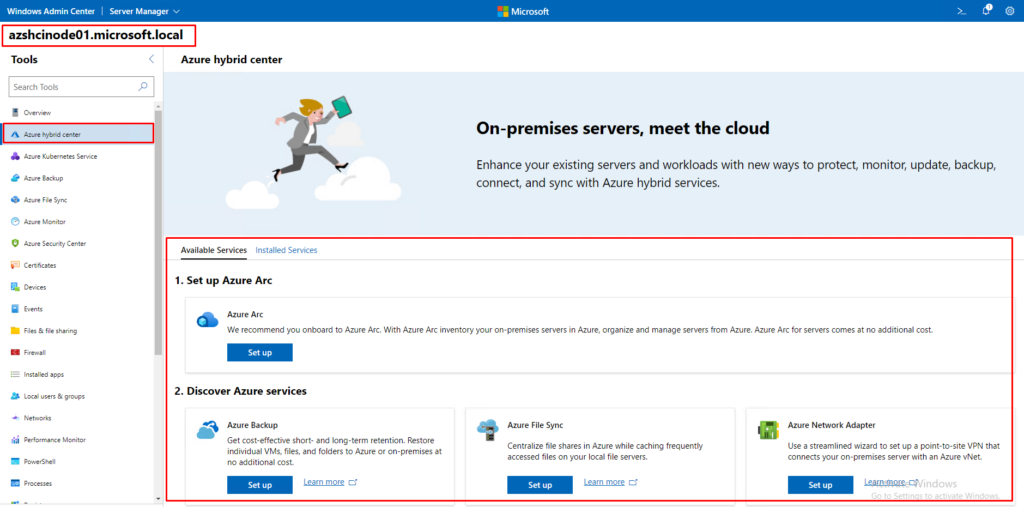
Bunun için Azure Stack HCI cluster üyesi olan AZSHCINODE01 isimli sunucumuza yine Windows Admin Center üzerinden ulaşıyoruz. Açılan sayfamızda Azure Hybrid Center üzerinde Azure Site Recovery seçimini yaparak kurulum işlemlerini gerçekleştirebilirdik. Ben bir önceki adımda bu kurulumları gerçekleştirdiğimden dolayı burada göremiyoruz.
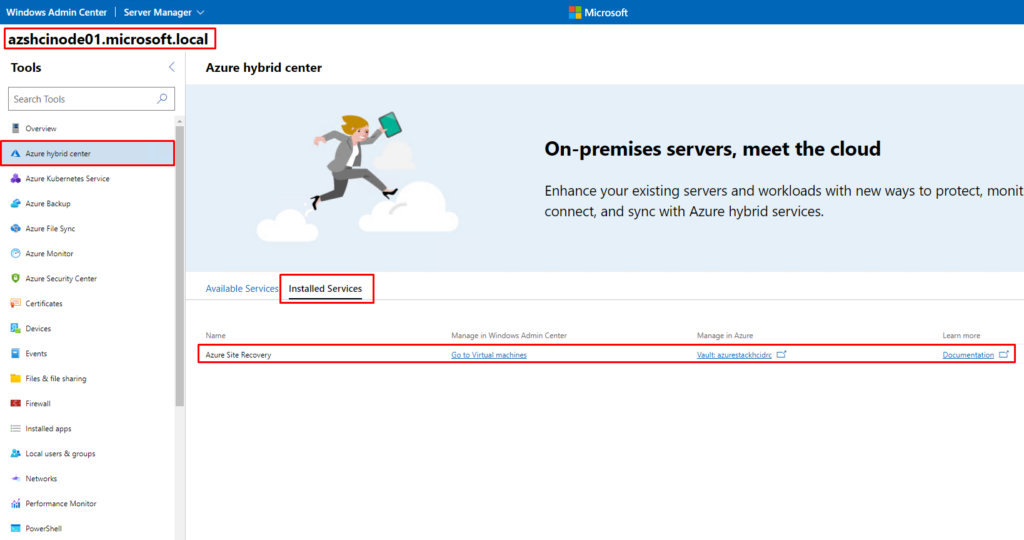
Aynı sayfa da yer alan ve ekran görüntüsünde de göreceğiniz gibi Installed Service tabına geçtiğimizde Azure Site Recovery servisinin Azure Stack HCI için kurulumlarının gerçekleştiğini görebiliriz.
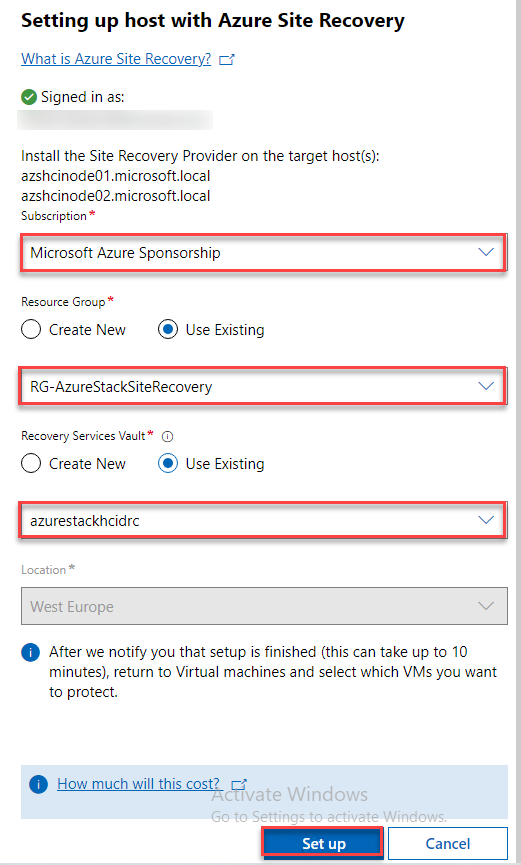
Bizleri karşılayan ekranımızda subscription adımızı belirledikten sonra Resource Group olarak daha önce oluşturmuş olduğumuz RG-AzureStackSiteRecovery ve Recovery service vault olarak AzureStackHCIRDC seçimini yapıyoruz. Dilerseniz Microsoft Azure Portal altından daha önce herhangi bir şey oluşturmadan yani doğrudan Windows Admin Center üzerinde ilgili kaynakların oluşturulmasını sağlayabilirdik. Burada yöntem olarak her iki adımda başarılı bir şekilde çalışmaktadır.
İlgili değerleri tanımladıktan sonra Setup diyerek kurulum adımlarına devam ediyoruz. Kurulum süresi ise Azure Stack cluster üyesi olan sunucu sayısına göre değişiklik gösterecektir.
Kurulum adımları tamamlandıktan sonra Microsoft Azure Portal üzerine geçerek ilgili Azure Stack HCI cluster üyesi olan sunucularımızın başarılı bir şekilde kurulumlarının gerçekleştiğini gözlemleyelim.
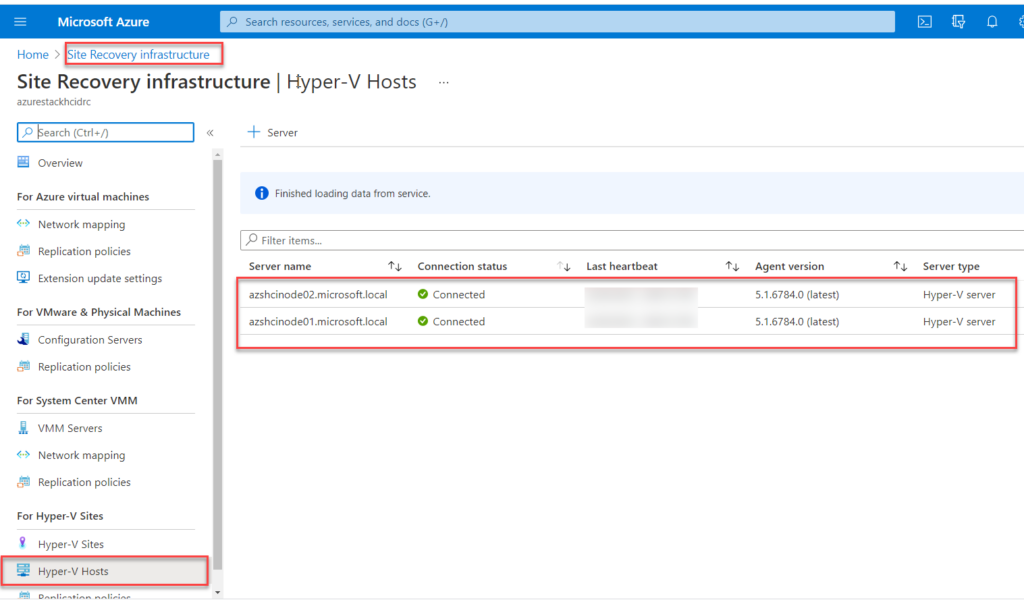
Microsoft Azure Portal üzerinde Site Recovery Infrastructure tabında yer alan Hyper-V Hosts sekmesine geçtiğimizde cluster üyesi olan her iki sunucumuzun geldiğini ve durumunun Connected olduğunu görüyoruz.
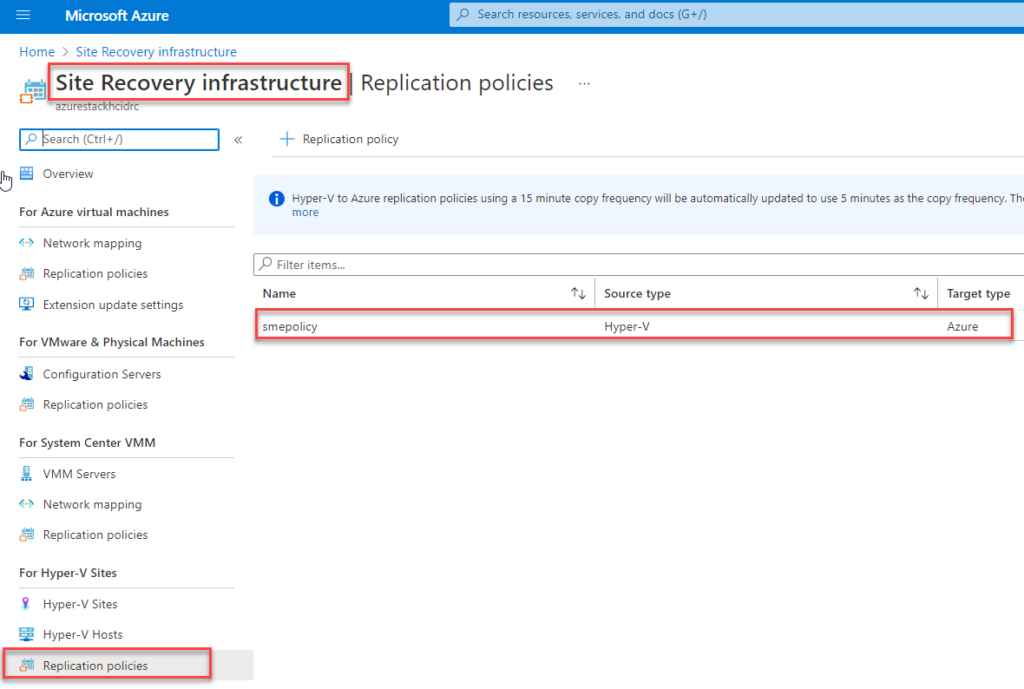
Yine Site Recovery Infrastructure sayfamızda yer alan replikasyon politikalarımızın tanımlamalarını da eklemiş olduğumuz Azure Stack HCI Hyper-V site için eklememiz gerekmektedir.
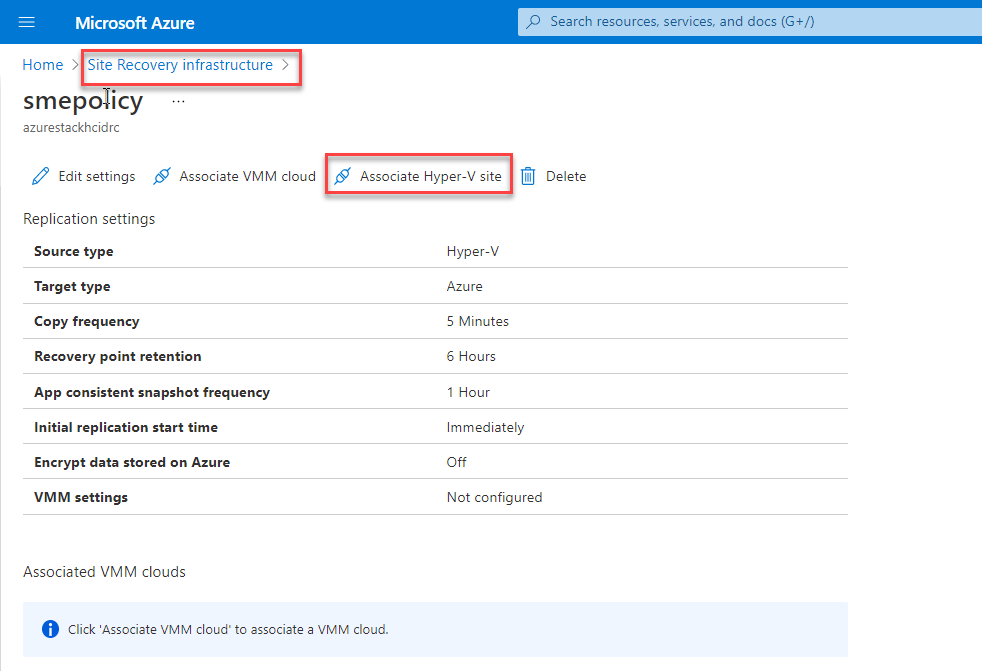
Bir önceki ekran görüntüsünde de gördüğümüz ve Azure Stack HCI Hyper-V site için politikaları ekleyebilmek için Associate Hyper-V Site seçimini yapıyoruz.
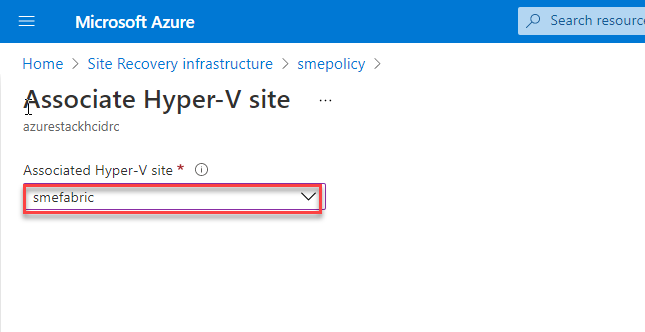
Gelen ekranımızda SMEFABRIC isimli Hyper-V site seçimini yapıyoruz ve seçimimizi onaylıyoruz.
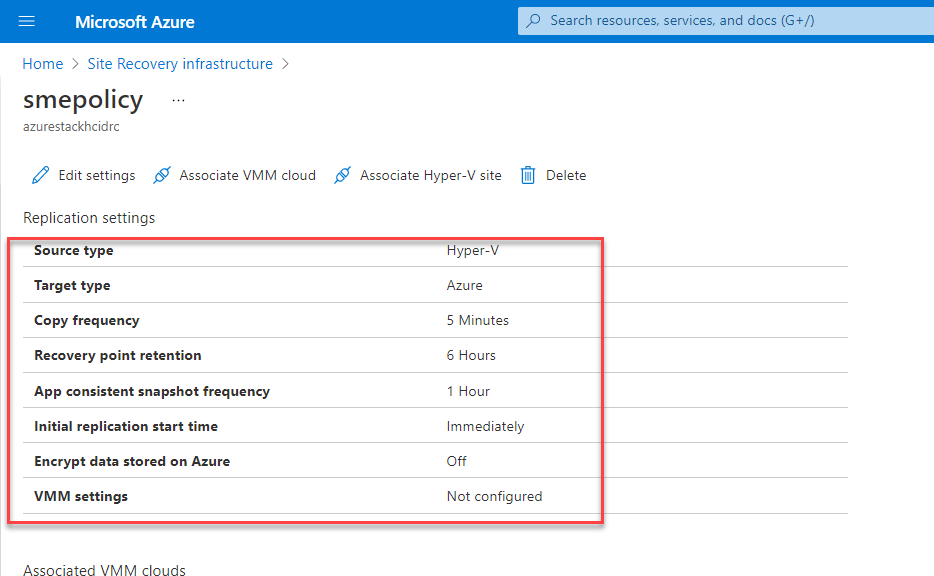
Böylelikle sahip olduğumuz Azure Stack HCI Hyper-V site ile ilgili replikasyon politikalarının atamasını da gerçekleştirmiş olduk.
Böylelikle replikasyon için gereken kurulum adımları tamamlayarak Azure Stack HCI üzerinde çalışan sanal makinalarımızın replikasyonları Microsoft Azure ortamımıza gönderebilmek için hazır duruma geldik.
Şimdi kendi veri merkezimizde yer alan Azure Stack HCI ortamımıza geçerek sanal makinalarımızın replikasyonlarını başlatacağız.
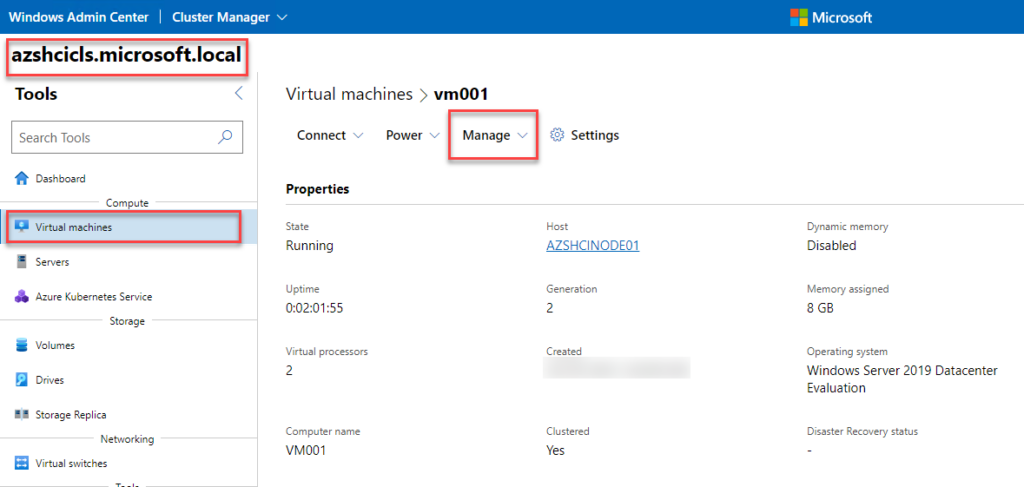
Windows Admin Center üzerinden AZSHCICLS isimli cluster üzerinde Virtual Machine seçimini yaparak VM001 sanal sunucumuza gidiyoruz. Ekran görüntüsünde de görüldüğü gibi Manage seçimini yapıyoruz.
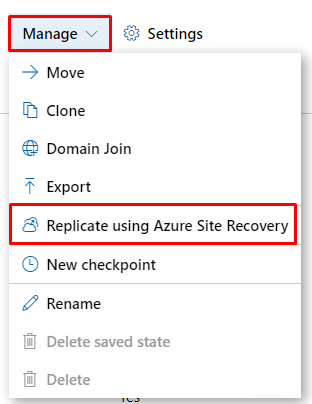
Manage tabı altında yer alan Replicate using Azure Site Recovery seçimini yaparak daha önce konfigürasyonlarını gerçekleştirdiğimiz Microsoft Azure ortamına VM001 isimli sanal makinamızın replikasyonunu başlatıyoruz.
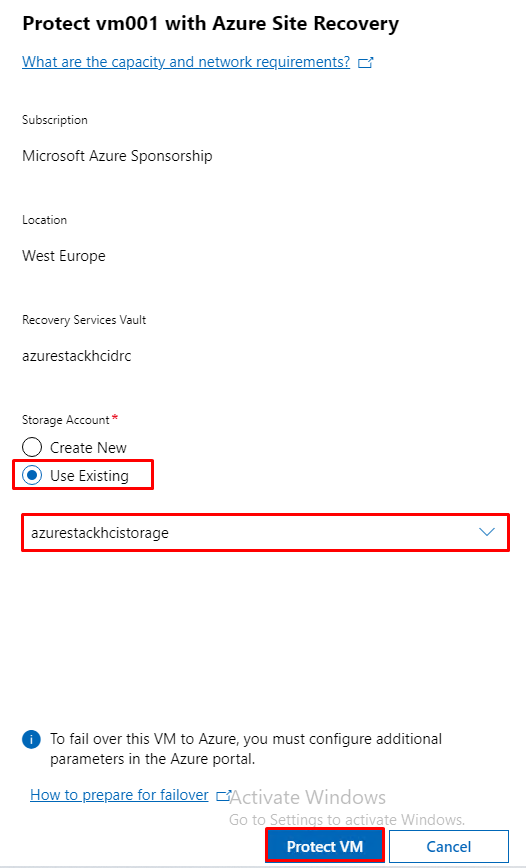
Gelen ekranımızda daha önce oluşturulmuş olan Storage hesabımızı seçerek Protect VM seçimini yaparak replikasyonları başlatıyoruz. Sizler burada daha önce bir storage hesabı oluşturmamış olabilirsiniz. Eğer daha önce bir hesap oluşturulmadı ise Create New diyerek yeni bir storage hesabı oluşturabilir ve devam edebilirsiniz.
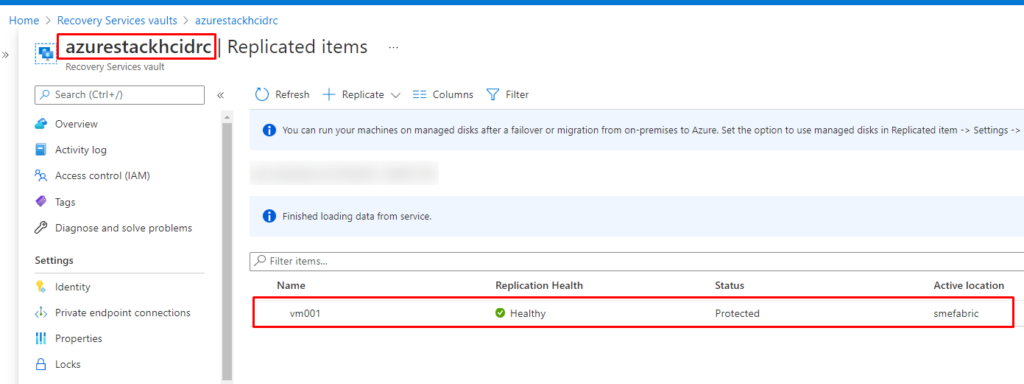
Evet Microsoft Azure Portal üzerinde replikasyon tamamladıktan sonra Protected olduğunu görüyoruz.
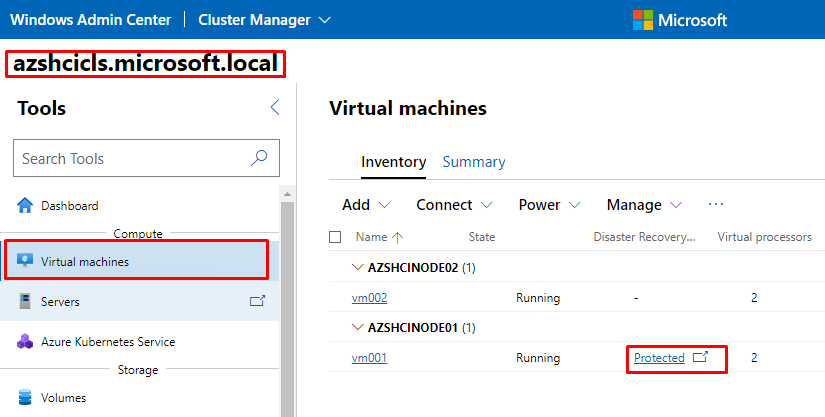
Aynı şekilde Azure üzerinde sanal makinamızın korunduğunu Windows Admin Center üzerinde protected olduğunu görebiliriz. Burada replikasyon süreleri sunucularımızın üzerinde var olan data ve network bant genişliğimize göre değişkenlik gösterecektir. Replikasyon durumunu Azure Portal üzerinden görebilir ve izleyebilirsiniz.
Evet buraya kadar olan kısımda Azure Site Recovery kurulum ve konfigürasyon adımlarını ardından da Azure Stack HCI cluster üzerinde yer alan sanal makinalarımızın replikasyonları gerçekleştirildi.
Şimdi ise replikasyonları tamamlanmış olan sanal makinamızın Failover senaryosunu gerçekleştirelim.
Bu senaryoyu gerçekleştirmek için Microsoft Azure ortamına geçiyoruz.
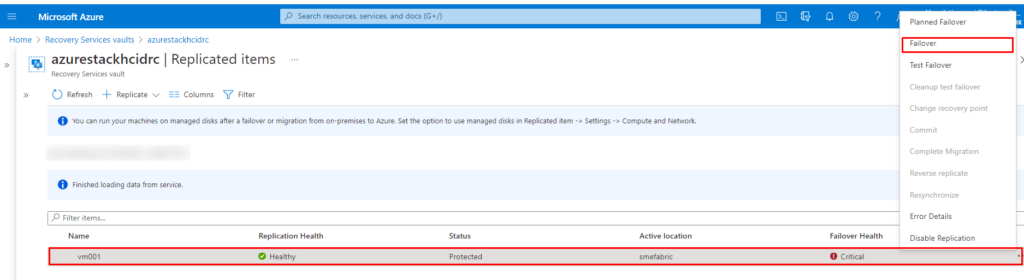
Microsoft Azure portal üzerinde replikasyonu tamamlanmış olan VM001 isimli sanal makinamız üzerinde Failover seçimini yapıyoruz.
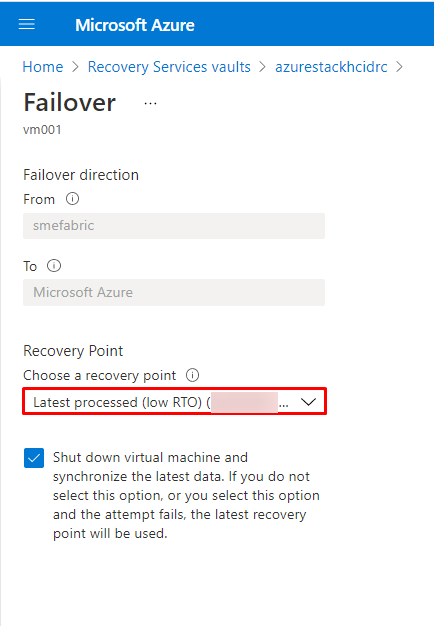
Failover seçimi sonrasında Recovery Point olarak seçimimizi yaparak Failover işlemini başlatıyoruz.
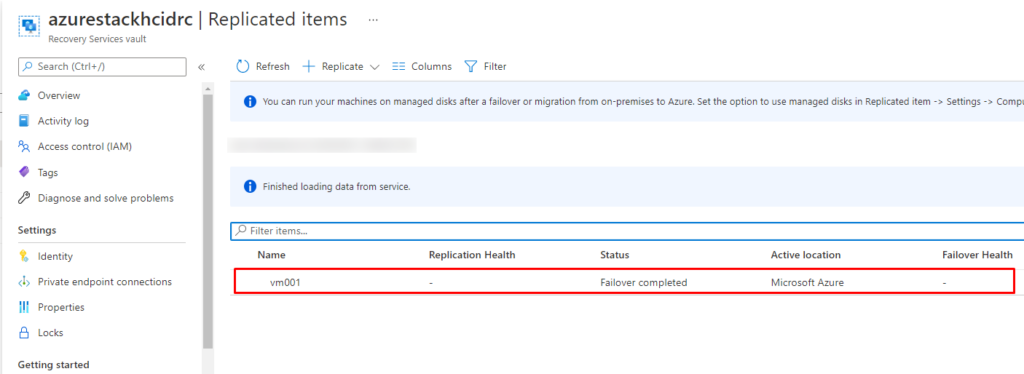
Failover adımları tamamlandıktan sonra sanal makinamız ekran görüntüsünde de görüldüğü gibi tamamlandığı ve artık Microsoft Azure üzerinde çalışmaya devam etmektedir. Burada bu adımları öncesinde yapılması gereken en önemli adım on-premise yapımızda bulunan ortamımız ile Microsoft Azure arasında Site to Site VPN ya da Express Route ile bağlantıların hazırlanmış olması önerilir. Böylelikle herhangi bir Failover durumunda Microsoft Azure üzerinde açılan ve hizmete devam eden sanal makinamızın erişimleri devam edecek ve hizmet kesintisi Failover süreci kadar olacaktır.
Azure Stack HCI üzerinden Microsoft Azure üzerinde Site Recovery servisimiz ile ortamlarımızı daha güvenli, sürdürülebilir ve kesinti seviyelerini minimum seviyelerde tutarak çalıştırabileceğimiz ortamlarımızın kurulum ve konfigürasyonlarını böylelikle tamamlamış olduk.